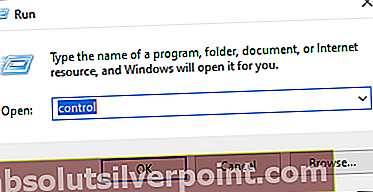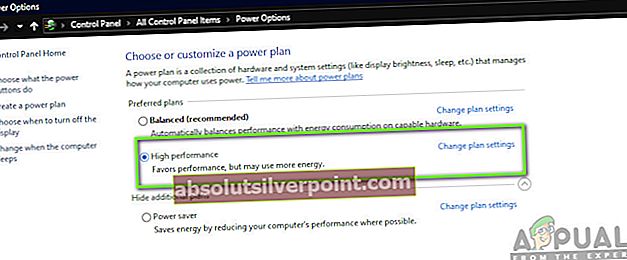Keli „Windows 10“ vartotojai pranešė susidūrę su problema, kai jų kompiuteris pradeda nekontroliuojamai kabėti ir atsilikti, kai pradeda atsisiųsti žaidimus, žaidimų atnaujinimus ar kitą turinį iš „Steam“ - pagrindinio kompiuterių žaidimų šaltinio pasaulyje. Vartotojai, kuriuos paveikė ši problema, mato, kad viskas, pradedant programomis ir baigiant pelės žymekliu, pakimba labai daug, kai jų kompiuteriai atsisiunčiami iš „Steam“. Be to, dar vienas elgesys kompiuteriuose, kuriuos paveikė ši problema, yra tai, kad jų bendras procesoriaus naudojimas padidėja iki pavojingo lygio, dažnai iki 100 proc.
Be to, vartotojai, paveikti šios problemos, patiria ne tik atsisiųsdami turinį iš „Steam“, bet ir patirdami ką nors atsisiųsdami iš kitų programų ar programų, pavyzdžiui, atsisiųsdami tvarkykles iš „GeForce“ patirtis taikymas. Tačiau paveikti vartotojai, atsisiųsdami failus tiesiogiai iš interneto, nemato nei atsilikimo / pakabinimo, nei pavojingai didelio procesoriaus naudojimo. Atliekant kruopštų sunkų darbą ir, be abejo, „Windows 10“ naudotojų, kurie anksčiau buvo paveikti šios problemos, bandymus ir klaidas, buvo nustatyta, kad šios problemos kaltininkas yra ne daugiau kaip paprastas bceditas buvo nustatyta vertė tiesa praeityje. Daugeliu atvejų bceditas vertė, kurią reikia nustatyti tiesa siekiant sukelti šią problemą yra nustatyta tiesa niekas kitas, tik pats vartotojas, kurį paveikė ši problema, nors daugeliu atvejų nežino apie to padarinius.
Norint išspręsti šią problemą, tereikia iš naujo nustatyti bceditas vertė, dėl kurios ši problema grįžta melagingas. Norėdami tai padaryti, turite atlikti toliau nurodytus veiksmus. Be to, mes taip pat rekomenduojame nuskaityti kompiuterį naudodami „Restoro Repair“, kad patikrintumėte sistemos failų vientisumą ir, jei jis surastų failus, juos pataisykite. Galite atsisiųsti „Restoro Repair“ spustelėdami čia .
Dešiniuoju pelės mygtuku spustelėkite Pradžios meniu mygtuką, kad atidarytumėte „WinX“ meniu.
Spustelėkite Komandinė eilutė (administratorius).
Į paaukštintą įveskite šiuos duomenis Komandinė eilutė tada paspauskite Įveskite:
bcdedit / set useplatformclock klaidinga

Perkrauti kompiuterį ir pabandykite ką nors atsisiųsti iš „Steam“, kai tik jis bus paleistas. Atsisiųsdami turinį iš „Steam“ ar bet kurios kitos savo kompiuteryje esančios programos, jūs nebeturite patirti jokio atsilikimo / pakabinimo ar didelio procesoriaus naudojimo.
Taip pat rekomenduojama išjungti antivirusinę programą arba pridėti išimtį aplankui, kuriame atsisiunčiamas žaidimas. Už tai:
- Spustelėkite antivirusinę piktogramą sistemos dėkle.
- Spustelėkite nustatymų parinktį ir pasirinkite Nuskaityti.
- Spustelėkite „Pridėti išimtį“ ir pridėkite aplanką, kuriame atsisiunčiamas žaidimas.
- Patikrinkite, ar problema išlieka.
Keisti maitinimo parinktis
Tinkamų maitinimo parinkčių nustatymas gali būti sprendimas jums, ypač jei žaidžiate nešiojamuoju kompiuteriu. Todėl šiame žingsnyje mes pasirinksime „High-Performance“ profilį kaip numatytąjį savo kompiuterio. Prieš bandydami pataisyti, būtinai prijunkite ir nešiojamąjį kompiuterį.
- Paspauskite „Windows“ + „R“ mygtukus klaviatūroje, kad atidarytumėte Vykdyti ir įveskite "Kontrolė" paleisti valdymo skydelį.
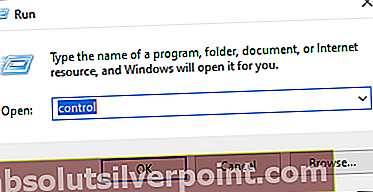
- Spustelėkite „Aparatinė įrangair garsas “ mygtuką ir tada pasirinkite „Maitinimo parinktys“ mygtuką iš sąrašo.
- Pasirinkite „Aukštos kokybės“ parinktį ir išsaugokite pakeitimus.
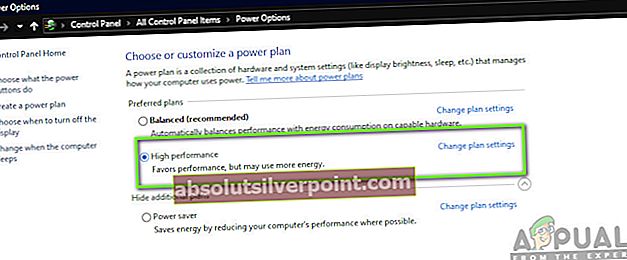
- Pabandykite paleisti žaidimą ir patikrinkite, ar atlikus šį pakeitimą problema išspręsta jūsų kompiuteryje.